1加内存卡如何正确安装到电脑?需要注意什么?
11
2025-07-03
三星手机以其出色的性能和高质量的相机而受到广泛欢迎,但有时候用户可能需要从相机内存卡中读取照片或其他文件。在本篇指南中,我们将详细介绍三星手机读取相机内存卡的具体步骤,确保每位用户都能顺利完成操作。
在开始之前,您需要确保相机内存卡已经正确插入手机的内存卡槽中,且手机处于正常工作状态。同时,确保手机已经开启了对相机内存卡的访问权限。

1.连接USB线:使用USB线将三星手机连接到计算机。
2.开启USB存储设备模式:在手机通知栏中找到“USB已连接”或“USB连接”选项,并选择“文件传输”或“MTP(媒体传输协议)”模式。根据不同的手机型号和操作系统版本,具体的选项名称可能略有不同。
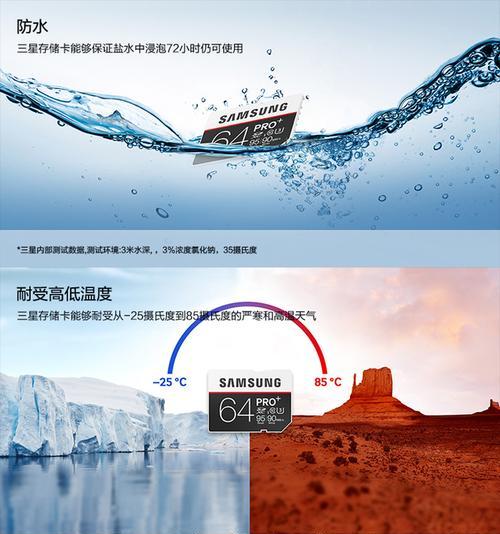
1.打开“我的电脑”或“此电脑”:在连接手机后,打开电脑上的“我的电脑”或“此电脑”,查看是否有新的驱动器图标出现。
2.找到相机内存卡:在出现的驱动器列表中,找到代表相机内存卡的驱动器,通常标有“可移动磁盘”字样,并双击打开。

1.浏览文件:在打开的相机内存卡驱动器窗口中,浏览您想要复制的文件。
2.选择并复制:选中您需要的文件,右键点击选择“复制”。
3.粘贴到目标位置:在电脑中找到您想要保存文件的位置,右键点击空白处并选择“粘贴”,即可将文件从相机内存卡复制到电脑上。
1.打开“我的文件”:在手机上找到“我的文件”或“文件管理器”应用并打开。
2.进入“存储设备”:在“我的文件”应用中,找到“存储设备”或“SD卡”选项。
3.浏览并管理文件:在这里,您可以浏览相机内存卡中的所有文件,并进行复制、移动或删除等操作。
在进行文件操作前,请确保手机电量充足,以防电量不足导致操作中断。
在文件传输过程中,请不要断开USB线连接,以免数据丢失或损坏。
若使用的是三星GalaxyS21、S22或其他较新型号的手机,可能需要使用“SamsungDeX”模式来实现更深入的文件管理。
通过以上步骤,您应该能够轻松地在三星手机和电脑之间读取和传输相机内存卡中的数据。记得在使用过程中注意操作的细节和安全,以保证数据的完整性和安全性。如果在操作过程中遇到任何问题,可以参考三星的官方帮助文档或联系官方客服获取进一步的支持。
版权声明:本文内容由互联网用户自发贡献,该文观点仅代表作者本人。本站仅提供信息存储空间服务,不拥有所有权,不承担相关法律责任。如发现本站有涉嫌抄袭侵权/违法违规的内容, 请发送邮件至 3561739510@qq.com 举报,一经查实,本站将立刻删除。